Ikona oblasti obaveštenja za Windows
Kada kliknete desnim tasterom miša na ![]() ikonu u oblasti obaveštenja za Windows, prikazaće se neke od najvažnijih opcija podešavanja i funkcija.
ikonu u oblasti obaveštenja za Windows, prikazaće se neke od najvažnijih opcija podešavanja i funkcija.
Pauziraj zaštitu – Prikazuje dijalog za potvrdu koji deaktivira Mašinu za otkrivanje, koja štiti od zlonamernih napada na sistem kontrolisanjem datoteka, veba i komunikacije putem e-pošte. Padajući meni Vremenski interval vam omogućava da odredite koliko dugo će zaštita biti deaktivirana.
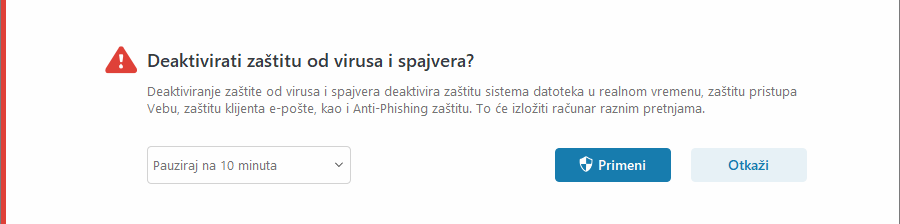
Pauziraj zaštitni zid (dozvoli sav saobraćaj) – Prebacuje zaštitni zid u neaktivno stanje. Pogledajte Mrežu za više informacija.
Blokiraj sav mrežni saobraćaj – Blokira sav mrežni saobraćaj. Možete ponovo da ga aktivirate klikom na opciju Obustavi blokiranje svog mrežnog saobraćaja.
Napredno podešavanje – Otvara napredno podešavanje za ESET Smart Security Premium. Da biste otvorili napredno podešavanje u glavnom prozoru proizvoda, pritisnite taster F5 na tastaturi ili kliknite na Podešavanje > Napredno podešavanje.
Datoteke evidencije – Datoteke evidencije sadrže informacije o važnim programskim događajima koji su se dogodili i obezbeđuju pregled otkrivenih stavki.
Otvori ESET Smart Security Premium – Otvara glavni prozor programa ESET Smart Security Premium.
Vrati raspored prozora u prethodno stanje – Vraća prozor programa ESET Smart Security Premium na podrazumevanu veličinu i poziciju na ekranu.
Režim boja – Otvara podešavanja korisničkog interfejsa gde možete da promenite boju za GUI.
Proveri da li postoje ažuriranja – Pokreće ažuriranje modula ili proizvoda kako bi se osiguralo da ste zaštićeni. ESET Smart Security Premium automatski proverava ažuriranja nekoliko puta dnevno.
Osnovni podaci – Pruža sistemske informacije, obezbeđuje detalje o instaliranoj verziji programa ESET Smart Security Premium, instaliranim modulima programa i informacijama o operativnom sistemu i sistemskim resursima.
